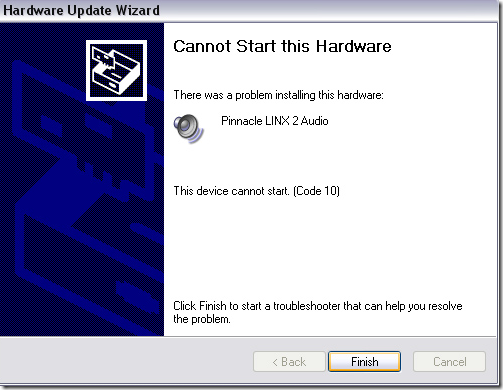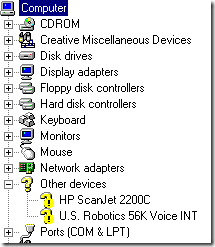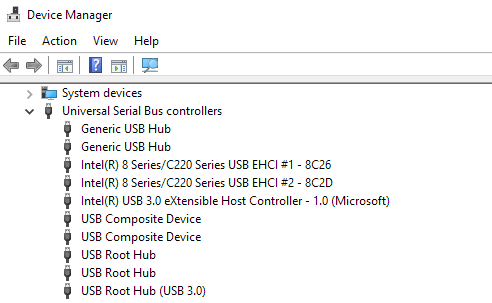Son zamanlarda Windows XP makinemde bir USB yazıcı yüklemeyi denedim ve Windows yazıcıyı algıladıktan sonra aşağıdaki hata mesajını aldım:
The device cannot start. (Code 10)
Eğer sahipseniz Bu aynı sorun, USB cihazlarında sorun gidermek için yapabileceğiniz birkaç şey. Öncelikle, birden fazla bilgisayarınız varsa, sorunun USB cihazınızla mı yoksa bilgisayarla mı yoksa ikinci bir bilgisayara bağlanmasıyla mı ilgili olduğunu belirlemek istersiniz. İyi bir şekilde yükler ve çalışırsa, o zaman bilgisayarınız ile ilgili bir sorun olur.
Değilse, USB aygıtında bir sorun olabilir. Ancak, hangisini bağlandığınıza bakılmaksızın herhangi bir bilgisayarda çalışmayan kötü bir sürücü de olabilir. Her durumda, sorunu çözmeye çalışmanın dört yolu vardır:
Yöntem 1 - USB sürücüsünü kaldırma ve güncelleştirme
Bu hata çoğunlukla, eski aygıt sürücülerinin neden olduğu güncellenmiş. Bir cihaz için en güncel ve en güncel sürücüye sahip olduğunuzdan emin olmanın en iyi yolu, üreticinin web sitesine gitmek ve oradan indirmek.
Sonra adresine gitmek istiyorsunuz. Aygıt Yöneticisive orada listelenen aygıtı sarı bir ünlem işareti ile görüyorsanız, üzerine sağ tıklayın ve sorunlara neden olan geçerli sürücüyü kaldırın.
Devam edin ve cihazı tekrar bağlayın ve aygıt sürücüleri sorulduğunda yeni sürücülerle klasörün üzerine gelin. Sarı ünlem işareti yoksa, bunun yerine sağ tıklayıp Sürücüyü Güncelle'yi seçebilirsiniz. Bu işe yaramazsa, yöntem 2'yi deneyin!
Yöntem 2 - USB 1.1 veya 2.0 kabloları / bağlantı noktalarını kullan
Bu oldukça basit ve açık görünebilir, ancak bundan sonra belirtilmelidir. bu soruna neden olabilir. Benim gibi IT’niz varsa, muhtemelen ölü USB yazıcılardan, kameralardan vb. 50 USB kablosuna sahip olursunuz.
USB 2.0 aygıtı veya USB 2.0 için USB 1.1 kablosu kullanmaya çalışırsanız USB 1.1 aygıtı için kablo, bu hatayı alabilirsiniz. Doğru USB kablosu tipini cihazın doğru hızıyla kullandığınızdan emin olun. Uyarıda bulunun, kabloları değiştirmek kadar kolay olabilir!
Ayrıca, USB 2.0 aygıtını sadece USB 1.1'i destekleyen bir bağlantı noktasına takıyorsanız, bu sorunla karşılaşabilirsiniz! Daha eski bir bilgisayarınız varsa ve buna daha yeni USB aygıtları takıyorsanız, USB 2.0'ı destekleyen harici bir USB hub'ı edinmeniz gerekebilir.
Yöntem 3 - Tüm USB denetleyicilerini kaldırın
Bu işe yaramazsa, tüm USB denetleyicileri kaldırıp yeniden yüklemeniz gerekebilir! Neyse ki, bunu yapmak çok zor değil ve Windows sizin için sürücüleri otomatik olarak yeniden yükleyecektir! Bunun için endişelenmeniz durumunda sisteminizi veya herhangi bir şeyi bozmaz.
Temel olarak Aygıt Yöneticisi'ye gidin (Başlat - Denetim Masası - Sistem - Donanım sekmesi) ve Evrensel Seri Veri Yolu Denetleyicileribölümünü genişletin.
Her birini sağ tıklayın ve Kaldır'ı seçin.. Hepsini kaldırdıktan sonra bilgisayarı yeniden başlatın ve Windows tüm USB denetleyicilerini yeniden yükleyecektir. Şimdi USB cihazınızı ekleyin ve umarım herhangi bir sorun olmadan kurulacak! USB aygıtı farklı bir bilgisayarda iyi çalışıyorsa, bu üçüncü yöntemi kesinlikle kullanın çünkü bu, USB denetleyicileriyle ilgili bir sorun olduğunu gösterir.
Yöntem 4 - Harici bir USB hub'ı alın
Son olarak, bu sorun, aygıtın yeterli güç almaması nedeniyle ortaya çıkabilir! Eğer bir monitör veya klavyeye sahip bir klavyeniz varsa (bunun üzerinde USB portları var), bu hatayı sadece bir klavyeden ve harici USB sabit sürücünüze yeterli güç gelmediğinden alabilirsiniz!
Bu durumda, harici bir USB hub satın almanız ve daha sonra USB aygıtlarını “aygıt başlatılamıyor” hatası alması için bağlamanız gerekecektir.
Şüphesiz, yukarıdaki yöntemlerden biri sorununuzu çözecektir. USB aygıtı! Değilse, yorum gönderin ve yardım etmeye çalışacağım! Tadını çıkarın!